Что такое Snapchat?
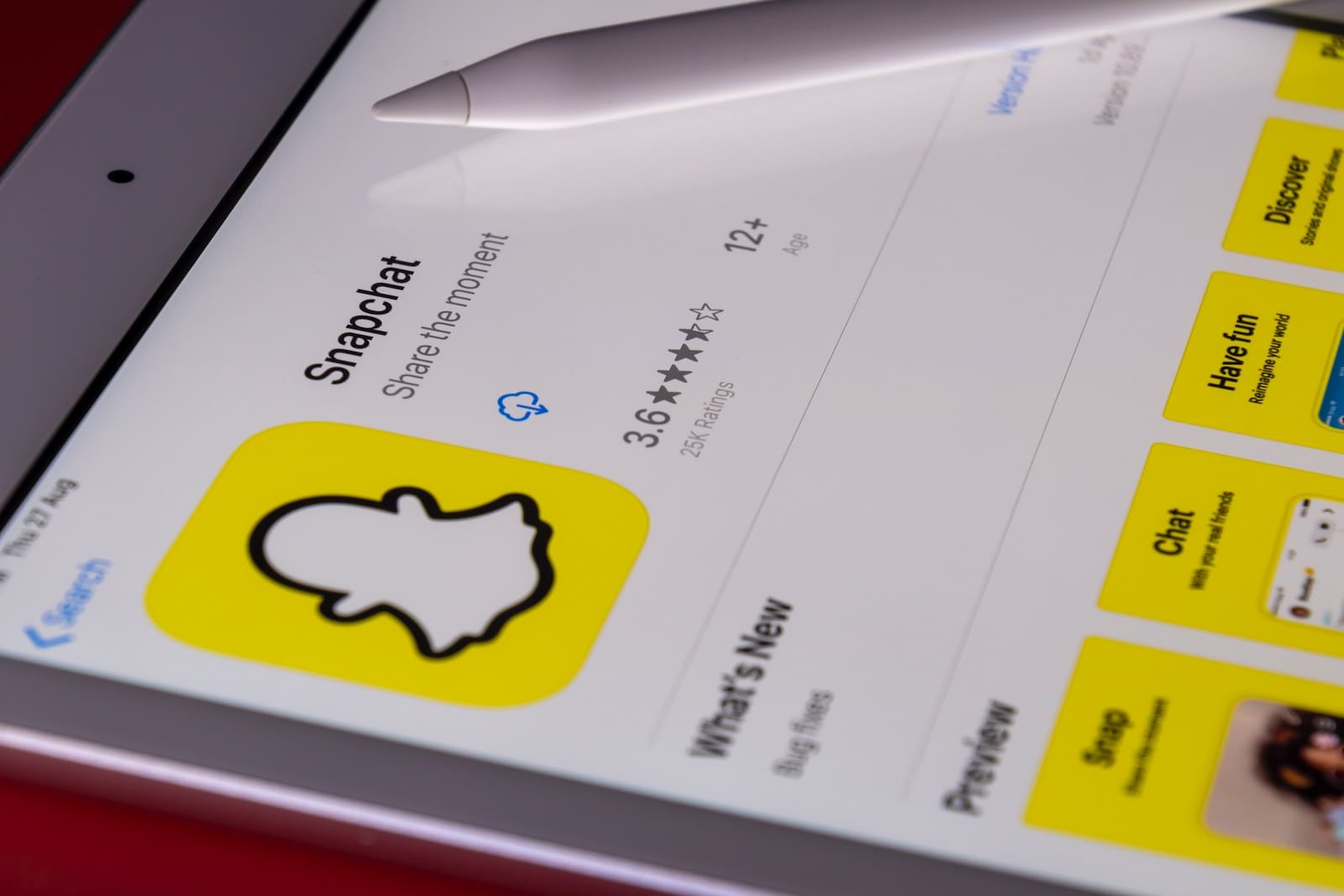
Snapchat — популярное мультимедийное приложение для обмена мгновенными сообщениями, изначально предназначенное для отправки и получения контента на основе фотографий. Со временем его функциональность расширилась и теперь включает обмен видео, видеочат и обмен сообщениями. Основная особенность Snapchat, запущенного в 2011 году, заключается в том, что изображения и сообщения, отправленные через приложение, доступны лишь на короткое время, прежде чем они становятся недоступными для получателей.
С помощью приложения вы можете отправить защелками— одноразовые фотографии или видео — своим друзьям. После открытия эти снимки исчезают, обеспечивая более конфиденциальное и эфемерное общение. Помимо обмена сообщениями один на один, вы можете публиковать снимки на своем История, который будет доступен для просмотра вашим друзьям в течение 24 часов.
Наслаждаясь привлекательными функциями Snapchat, важно осознавать сопутствующие риски и защищать свою конфиденциальность. Эфемерный характер Snaps не гарантирует полной безопасности вашего контента, поэтому очень важно проявлять осторожность с информацией, которой вы делитесь.
Возможности Snapchat
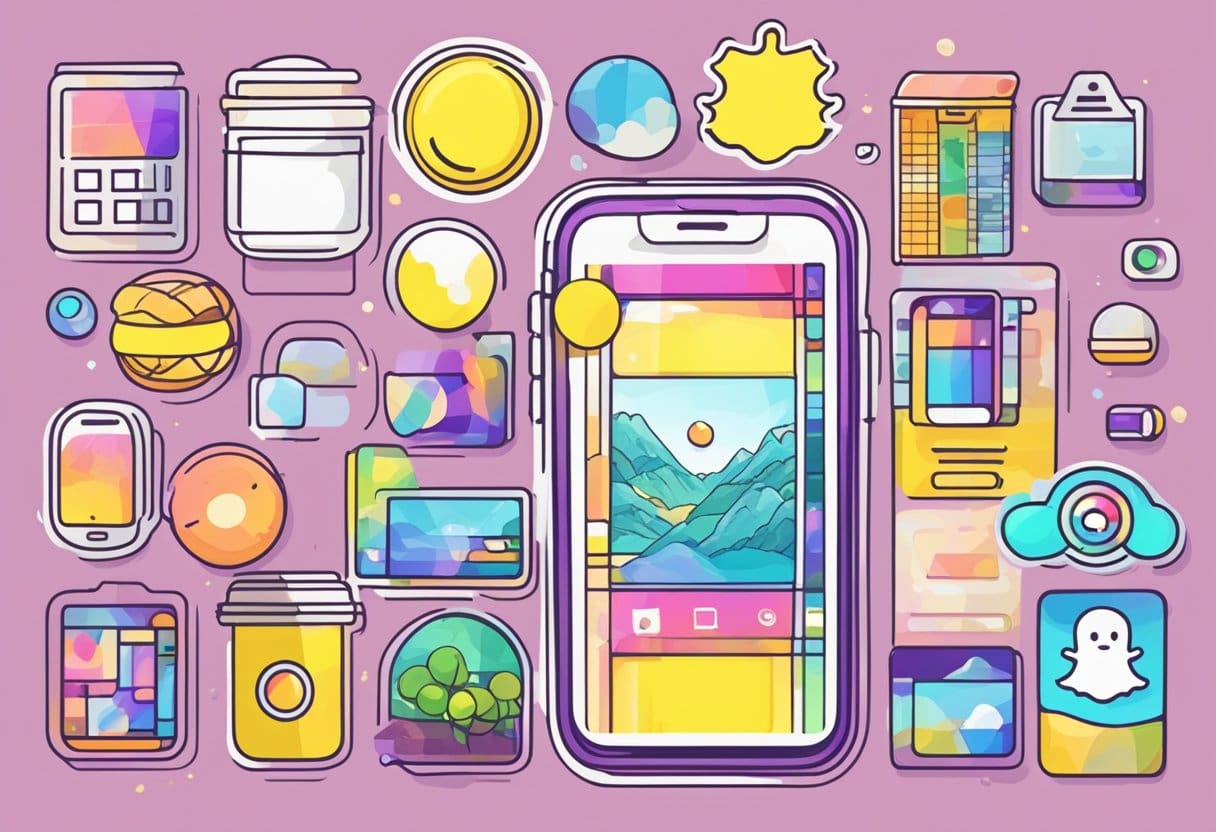
защелками
Основная функция Snapchat называется «Снимки». защелками — это фотографии или видео, которые вы можете отправить своим друзьям. Они недолговечны, поскольку исчезают после просмотра получателем в течение нескольких секунд. Это делает Snapchat уникальным и отличает его от других социальных сетей, где контент остается навсегда. Вы можете добавлять текст, рисунки, наклейки и фильтры в свои снимки перед их отправкой.
Истории
Помимо Snaps, в Snapchat также есть функция под названием Истории. Истории представляют собой подборку снимков, опубликованных вами или вашими друзьями, и они остаются видимыми для ваших друзей в течение 24 часов. В отличие от отдельных снимков, которые исчезают после просмотра, «Истории» позволяют вашим друзьям просматривать контент так, как они хотят, в течение заданного времени. Это отличный способ поделиться яркими моментами вашего дня или захватывающими событиями в вашей жизни.
Фильтры и линзы
Snapchat предлагает множество Фильтры и линзы чтобы улучшить ваши снимки. Фильтры — это наложения, такие как географические местоположения, цветовые эффекты или подписи, которые можно применять к вашим фотографиям или видео. Линзы, с другой стороны, представляют собой эффекты дополненной реальности (AR), которые могут изменить ваше лицо или окружение в реальном времени. Некоторые популярные линзы включают линзу с собачьей мордой и линзу с цветочной короной. Чтобы получить доступ к фильтрам и линзам, проведите пальцем влево или вправо по экрану после съемки снимка или коснитесь и удерживайте лицо, чтобы увидеть линзы.
Чат
Snapchat также имеет встроенную функцию обмена сообщениями, называемую Чат. С помощью чата вы можете отправлять друзьям текстовые сообщения, фотографии, видео, стикеры и даже сведения о своем местоположении. Как и в Snaps, сообщения в чате недолговечны и исчезают после просмотра. Однако вы можете сохранить отдельные сообщения для дальнейшего использования. Snapchat также поддерживает видео- и аудиозвонки в реальном времени через функцию чата, что позволяет вам общаться с друзьями в режиме реального времени.
Ознакомиться
Наконец, есть Ознакомиться функция, которая позволяет вам просматривать контент от издателей, создателей и влиятельных лиц СМИ. Discover включает в себя каналы с тщательно подобранными историями и шоу, предлагающие новости, развлечения и контент, посвященный образу жизни. Вы можете легко получить доступ к Discover, проведя пальцем влево от экрана камеры, и это отличный способ оставаться в курсе тенденций, новостей и популярной культуры.
Как работает Snapchat?

Snapchat — это мультимедийное приложение для смартфонов Android и iOS, предназначенное в основном для отправки изображений и видео под названием «Snaps» вашим друзьям. Одна из ключевых особенностей, которая отличает Snapchat от других приложений для обмена сообщениями, заключается в том, что отправляемые вами снимки исчезают после просмотра, обеспечивая ощущение конфиденциальности и временного характера ваших сообщений.
Чтобы начать работу со Snapchat, вам необходимо загрузить приложение из App Store (для Apple iOS) или Google Play Store (для устройств Android). После установки приложения вам нужно будет создать обычную учетную запись Snapchat, открыв приложение, нажав «Зарегистрироваться» и введя запрошенную информацию, такую как адрес электронной почты, пароль и дату рождения.
Ваш профиль Snapchat играет центральную роль в управлении всеми вашими действиями в приложении, включая ваши истории, друзей, настройки и многое другое. Вы можете получить доступ к своему профилю, нажав значок «Профиль» в верхней части экрана. В этой области вы можете управлять своими снимками и видеть, кто их просматривал, а также добавлять друзей, выполняя поиск по их именам пользователей или сканируя их снэпкод.
Когда вы будете готовы отправить снимок, откройте экран камеры — экран по умолчанию, который вы увидите при запуске приложения. Вы можете сделать снимок, нажав круглую кнопку внизу, или нажать и удерживать кнопку, чтобы записать видео. Сделав фотографию или записав видео, вы можете персонализировать свой снимок, добавив к нему текст, смайлики, рисунки или фильтры.
Чтобы отправить снимок, коснитесь значка синей стрелки в правом нижнем углу и выберите друзей или группы, которым вы хотите его отправить. Вы также можете добавить его в свою историю — коллекцию снимков, которые будут видны всем вашим друзьям в течение 24 часов. Если вы хотите больше общаться с друзьями, Snapchat предлагает функцию чата, аналогичную службам обмена мгновенными сообщениями, таким как WhatsApp.
Помните, что снимки носят временный характер и исчезнут после просмотра получателем, создавая уникальный и увлекательный способ общения с друзьями.
Конфиденциальность и безопасность в Snapchat
Snap Map
Snap Map — это функция Snapchat, которая позволяет вам делиться своим местоположением с друзьями в режиме реального времени. Однако это может вызвать проблемы конфиденциальности и безопасности для некоторых пользователей. Чтобы контролировать, кто может видеть ваше местоположение на Snap Map, вы можете изменить настройки, нажав на значок шестеренки в верхнем левом углу карты. Вы можете поделиться своим местоположением со всеми своими друзьями, только с избранной группой или сохранить его конфиденциальным.
Режим Призрак
Если вы предпочитаете не сообщать свое местоположение, вы можете включить режим призрака. Когда активирован режим призрака, ваше местоположение не будет видно никому из ваших друзей, и вы будете отображаться как «призрак» на их Snap Map. Чтобы включить режим призрака, перейдите к настройкам Snap Map и переключите переключатель рядом с «Режим призрака». Помните, что включение режима призрака не повлияет на вашу возможность просматривать местоположение ваших друзей на карте.
В дополнение к этим функциям Snapchat применяет различные меры безопасности для защиты вашей конфиденциальности. Не делитесь личной информацией, такой как номер телефона, адрес и финансовая информация, с людьми, которым вы не доверяете. Помните, что у вас всегда есть возможность сообщить о неподобающем поведении и заблокировать пользователей. Проявив осторожность и используя параметры безопасности Snapchat, вы сможете лучше защитить свою конфиденциальность и наслаждаться более безопасной работой на платформе.
Понимание интерфейса Snapchat
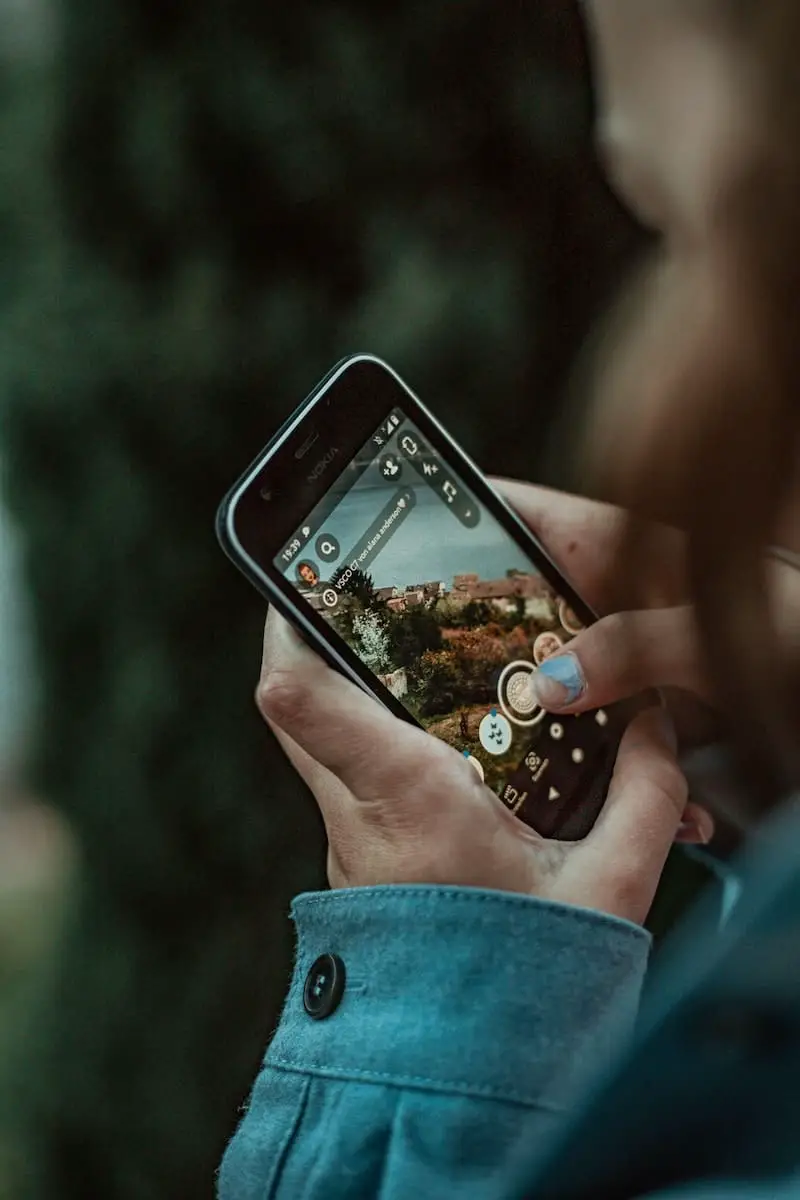
Snapchat — это инновационное приложение для социальных сетей, состоящее из нескольких ключевых экранов, каждый из которых выполняет определенные функции. В этом разделе мы рассмотрим пять основных разделов приложения: экран камеры, экран профиля, экран чата, экран истории и экран обнаружения.
Экран камеры
Экран камеры служит основным интерфейсом приложения. Когда вы открываете Snapchat, камера сразу активируется, что позволяет вам делать снимки. Вы можете переключаться между передней и задней камерами, коснувшись значка камеры в правом верхнем углу экрана. Вы также можете настроить снимки с помощью линз, фильтров и наклеек, доступ к которым можно получить, проведя пальцем влево или вправо или коснувшись значка смайлика.
Экран профиля
Чтобы получить доступ к экрану профиля, коснитесь значка Bitmoji в верхнем левом углу экрана камеры. Здесь вы найдете свой Snapcode — уникальный QR-код, который поможет друзьям быстро добавить вас. Вы также можете узнать свой рейтинг Snapchat — комбинацию количества отправленных и полученных вами снимков Snap. На экране профиля вы также можете редактировать свой Bitmoji, изменять настройки и управлять своей дружбой.
Экран чата
Экран чата Snapchat — это место, где вы можете взаимодействовать со своими друзьями с помощью различных форм общения, таких как текстовые сообщения, фотографии, видео, голосовые сообщения и видеозвонки. Вы можете получить доступ к экрану чата, проведя пальцем вправо от экрана камеры. Разговоры в Snapchat являются эфемерными, то есть чаты исчезают после того, как они прочитаны, или срок их действия истекает через 24 часа.
Экран истории
Проведите пальцем влево от экрана камеры, чтобы получить доступ к экрану истории. Здесь вы можете найти истории, опубликованные вашими друзьями, отсортированные по давности. Вы также можете нажать кнопку «Добавить в мою историю», чтобы создать свою собственную историю, которую ваши друзья смогут просматривать в течение 24 часов.
Не забудьте контролировать, кто видит вашу историю, через настройки конфиденциальности приложения.
Откройте экран
Экран Discover — это место, где можно ознакомиться с курируемым контентом от различных издателей, знаменитостей и влиятельных лиц. Вы можете найти его, снова проведя пальцем влево на экране истории. На экране «Обнаружение» вы можете просматривать новости, развлечения, образ жизни и события, соответствующие вашим интересам. Нажмите на любую плитку, чтобы просмотреть полную историю, и используйте кнопку подписки, чтобы получать регулярные обновления от поставщика контента.
Использование Snapchat
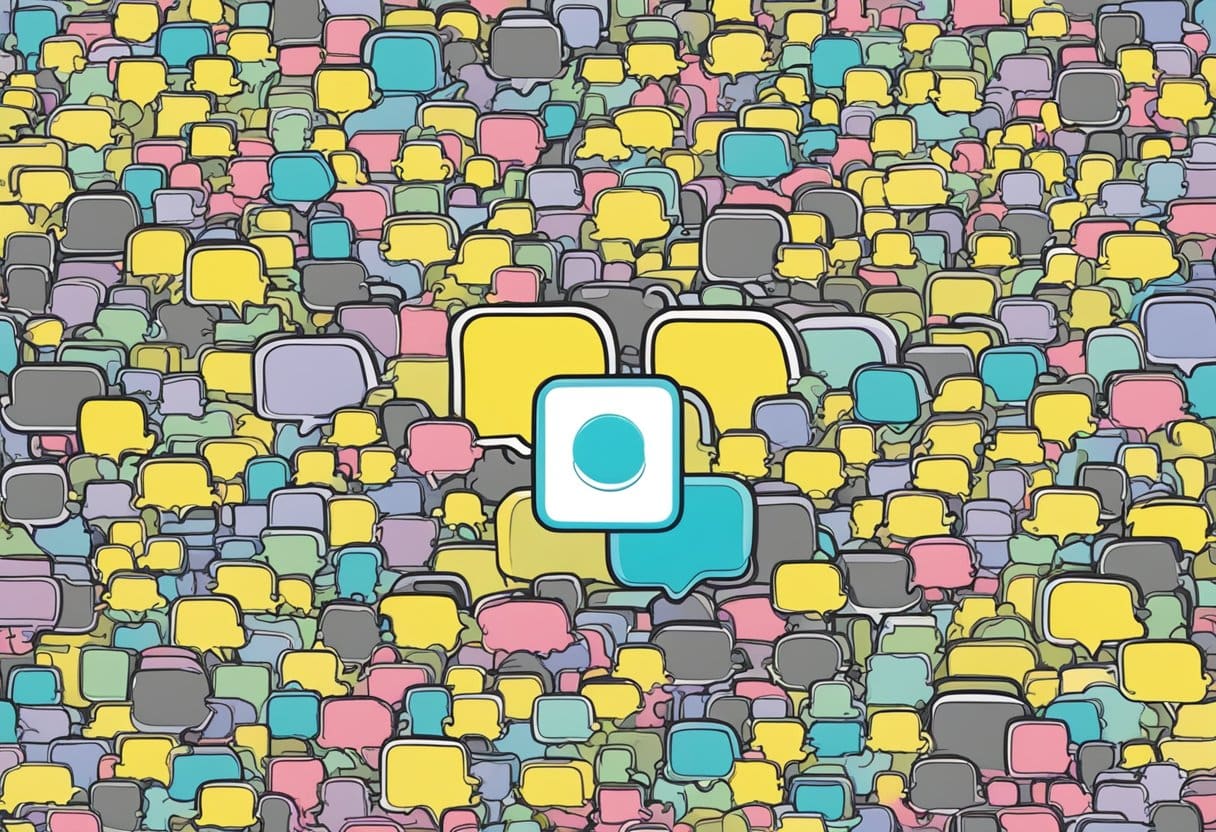
Создание привязки
Чтобы создать снимок, откройте приложение Snapchat на своем телефоне и коснитесь значка камеры, чтобы получить доступ к экрану камеры. Вы можете сделать фотографию, нажав круглую кнопку, или записать видео, нажав и удерживая кнопку. После того как вы сделали снимок, вы можете отредактировать его, добавив текст, наклейки или рисунки, используя предоставленные инструменты.
Публикация истории
После создания снимка вы можете опубликовать его в своей истории, чтобы его увидели все ваши друзья. Для этого коснитесь значка отправки в правом нижнем углу экрана. Выберите «Моя история» из списка получателей и снова коснитесь значка отправки. Ваш снимок будет добавлен в вашу историю и виден вашим друзьям в течение 24 часов.
Отправка сообщения
Чтобы отправить сообщение, проведите пальцем вправо по экрану камеры, чтобы открыть экран чата. Выберите друга из списка или найдите его имя, используя строку поиска вверху. Нажмите на его имя, и появится окно чата. Вы можете набрать текстовое сообщение, отправить фото или видео или даже начать видеозвонок, нажав соответствующие значки в окне чата.
Использование фильтров и линз
Фильтры и линзы позволяют добавлять творческие эффекты к вашим снимкам. Чтобы получить к ним доступ, нажмите и удерживайте экран камеры, после чего появится выбор объективов. Проведите пальцем влево или вправо по экрану, чтобы переключаться между доступными объективами. Некоторые линзы требуют, чтобы вы следовали инструкциям, например, открывали рот или поднимали брови, чтобы активировать эффект. Кроме того, после съемки снимка вы можете провести пальцем влево или вправо, чтобы применить фильтры, которые изменяют цвет, температуру или другие аспекты изображения.
Просмотр снимков и историй
Чтобы просмотреть снимки и истории друзей, проведите пальцем влево от экрана камеры, чтобы открыть экран историй. Здесь вы увидите список друзей, которые опубликовали истории. Нажмите на имя друга, чтобы просмотреть его историю. Что касается отдельных снимков, отправленных непосредственно вам, доступ к ним можно получить, проведя пальцем вправо по экрану камеры, чтобы перейти к экрану чата, и нажать на сообщение, содержащее снимок. Помните, что снимки исчезают через несколько секунд после просмотра, поэтому будьте внимательны во время просмотра.
Дополнительные возможности Snapchat
Snapcash
Snapcash — это функция, которая позволяет вам легко отправлять деньги своим друзьям в приложении Snapchat. Вы привязываете свою дебетовую карту к своей учетной записи и можете мгновенно отправлять средства через приватный чат. Эта функция позволяет вам разделить счета, расплатиться с друзьями или даже отправить подарок. Безопасность важна, поэтому доверенный платежный партнер обрабатывает транзакции, чтобы обеспечить безопасность ваших данных.
Bitmoji
Bitmoji — это интересный способ выразить себя в Snapchat. Создав персонализированный аватар-эмодзи, вы можете использовать его в различных функциях Snapchat, таких как стикеры Snap, линзы и фильтры. Вы можете настроить внешний вид, одежду и аксессуары вашего Bitmoji, чтобы по-настоящему отразить свою индивидуальность. Ваши друзья также могут использовать ваш Bitmoji в своих снимках, что делает его более интересным и интерактивным.
Snap Игры
Snap Games — это функция, которая позволяет вам играть в игры с друзьями в приложении. Вам доступны различные многопользовательские игры, и регулярно добавляются новые. От аркадных действий до головоломок — в эти игры можно играть мгновенно, без необходимости установки. Это отличный способ взаимодействовать и общаться с друзьями, одновременно демонстрируя свои игровые навыки.
Snap Очки
Snap Spectacles — это уникальный и инновационный аксессуар, предназначенный для пользователей Snapchat. Эти носимые очки оснащены встроенной камерой, которая позволяет снимать фотографии и видео без помощи рук. Синхронизировав Spectacles с приложением Snapchat, вы можете легко поделиться запечатленными моментами напрямую с друзьями или добавить их в свою историю. Очки открывают другой ракурс и делают запись воспоминаний более простой и удобной, чем когда-либо прежде.
Последнее обновление: 04 ноября 2023 г.

Сандип Бхандари имеет степень бакалавра вычислительной техники Университета Тапар (2006 г.). Имеет 20-летний опыт работы в сфере технологий. Он проявляет большой интерес к различным техническим областям, включая системы баз данных, компьютерные сети и программирование. Подробнее о нем можно прочитать на его био страница.
